So installierst du Windows 11: Die ultimative Schritt-für-Schritt-Anleitung
So installierst du Windows 11: Die ultimative Schritt-für-Schritt-Anleitung! Inhaltsverzeichnis 1. Systemanforderungen für Windows 11 2. Vorbereitungen vor der Installation 3. Upgrade von Windows 10 auf Windows 11 4. Neuinstallation von Windows 11 5. Häufige Probleme bei der Installation von Windows 11 6. Fazit 1. Systemanforderungen für Windows 11 Prozessor: 1 GHz oder schneller mit mindestens […] Der Beitrag So installierst du Windows 11: Die ultimative Schritt-für-Schritt-Anleitung erschien zuerst auf WindowsUnited.

So installierst du Windows 11: Die ultimative Schritt-für-Schritt-Anleitung!
Inhaltsverzeichnis
1. Systemanforderungen für Windows 11
- Prozessor: 1 GHz oder schneller mit mindestens 2 Kernen auf einem kompatiblen 64-Bit-Prozessor.
- RAM: Mindestens 4 GB.
- Speicher: Mindestens 64 GB.
- Firmware: UEFI, kompatibel mit Secure Boot.
- TPM: Trusted Platform Module (TPM) Version 2.0.
- Grafikkarte: DirectX 12-kompatibel mit WDDM 2.0-Treiber.
- Display: Mindestens 720p, größer als 9 Zoll.
2. Vorbereitungen vor der Installation
Mach ein Backup deiner Daten
Sichere deine wichtigen Daten, bevor du loslegst. So gehst du auf Nummer sicher!
Prüfe die Kompatibilität
Lade das PC Health Check-Tool von Microsoft herunter und finde heraus, ob dein PC bereit für Windows 11 ist.
3. Upgrade von Windows 10 auf Windows 11
Verwende Windows Update
Öffne Einstellungen > Update und Sicherheit > Windows Update und suche nach Updates. Wenn Windows 11 verfügbar ist, kannst du direkt starten!
4. Neuinstallation von Windows 11
Erstelle ein Installationsmedium
Nutz das Media Creation Tool, um einen bootfähigen USB-Stick zu erstellen.
Starte die Installation
Boote deinen PC vom USB-Stick und folge den Anweisungen. Einfach, oder?
5. Probleme bei der Installation von Windows 11
Fehlerhafte oder ungenutzte Partitionen
Überprüfe und bereinige deine Festplattenpartitionen vor der Installation.
Fehlercode 0xC1900101
Aktualisiere alle Treiber und entferne unnötige Hardware.
Fehlercode 0x80070070 – 0x60000
Gib Speicherplatz auf dem Laufwerk frei.
Fehlercode 0x800F0923
Überprüfe inkompatible Programme.
Fehlercode 0xC1900208 – 0x4000C
Deinstalliere inkompatible Apps.
Fehlercode 0x80073712
Führe DISM.exe /Online /Cleanup-image /Restorehealth aus.
Fehlercode 0xC1900107
Starte dein Gerät neu.
6. Fazit
Mit dieser Anleitung gelingt dir die Installation von Windows 11 garantiert ohne Probleme. Viel Spaß mit deinem neuen System!
Der Beitrag So installierst du Windows 11: Die ultimative Schritt-für-Schritt-Anleitung erschien zuerst auf WindowsUnited.




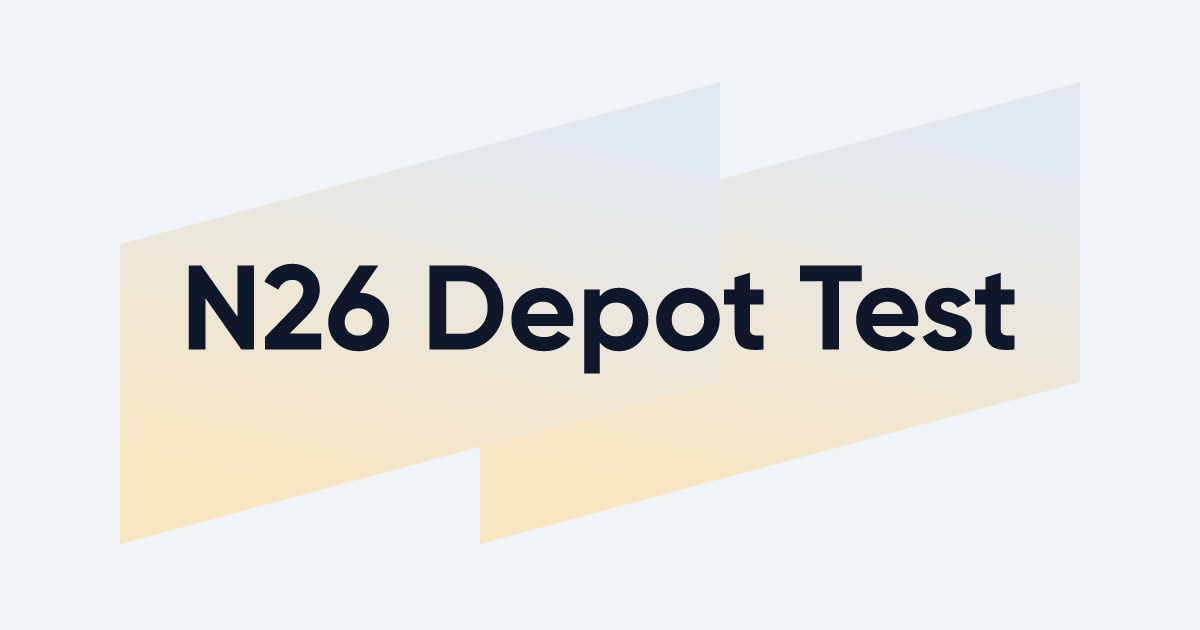




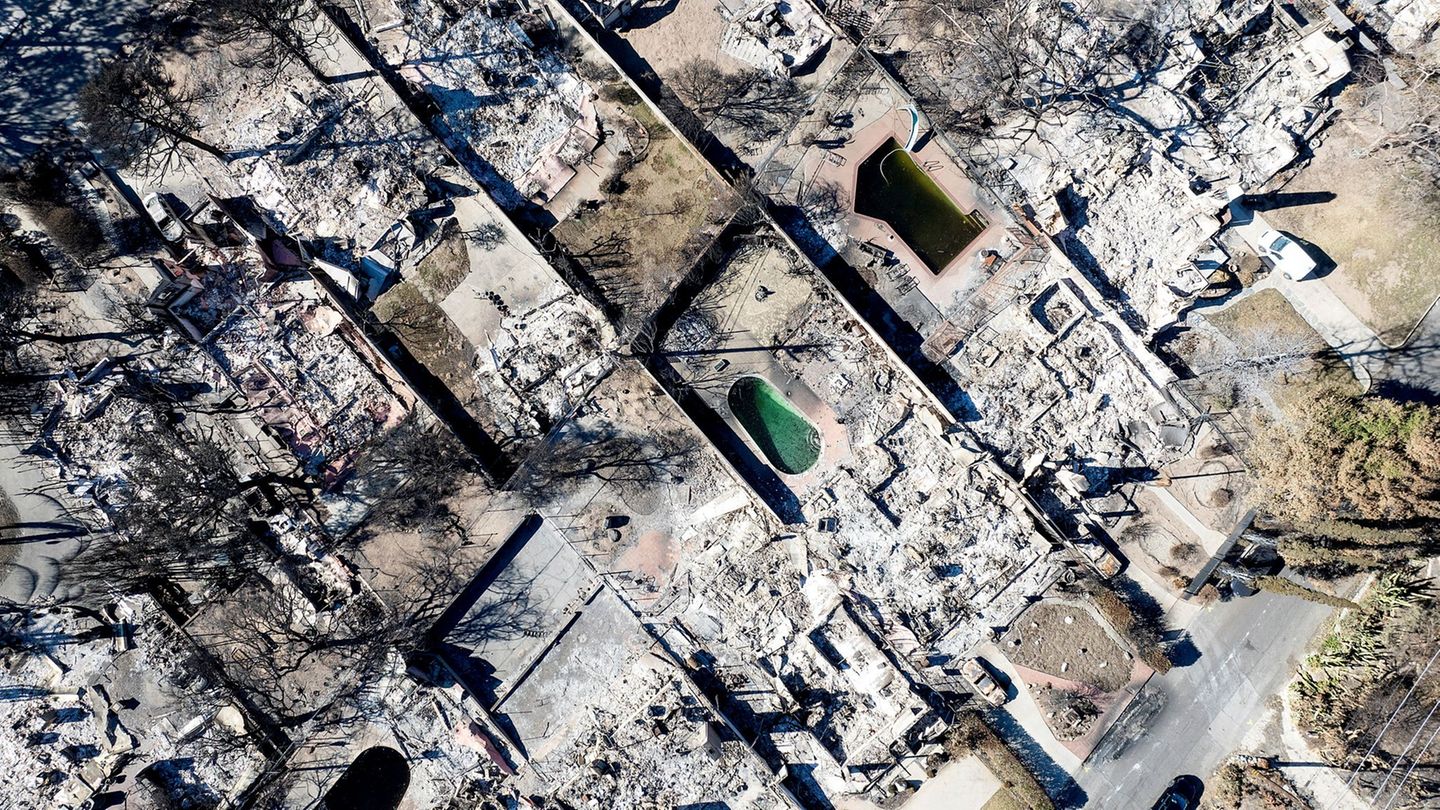

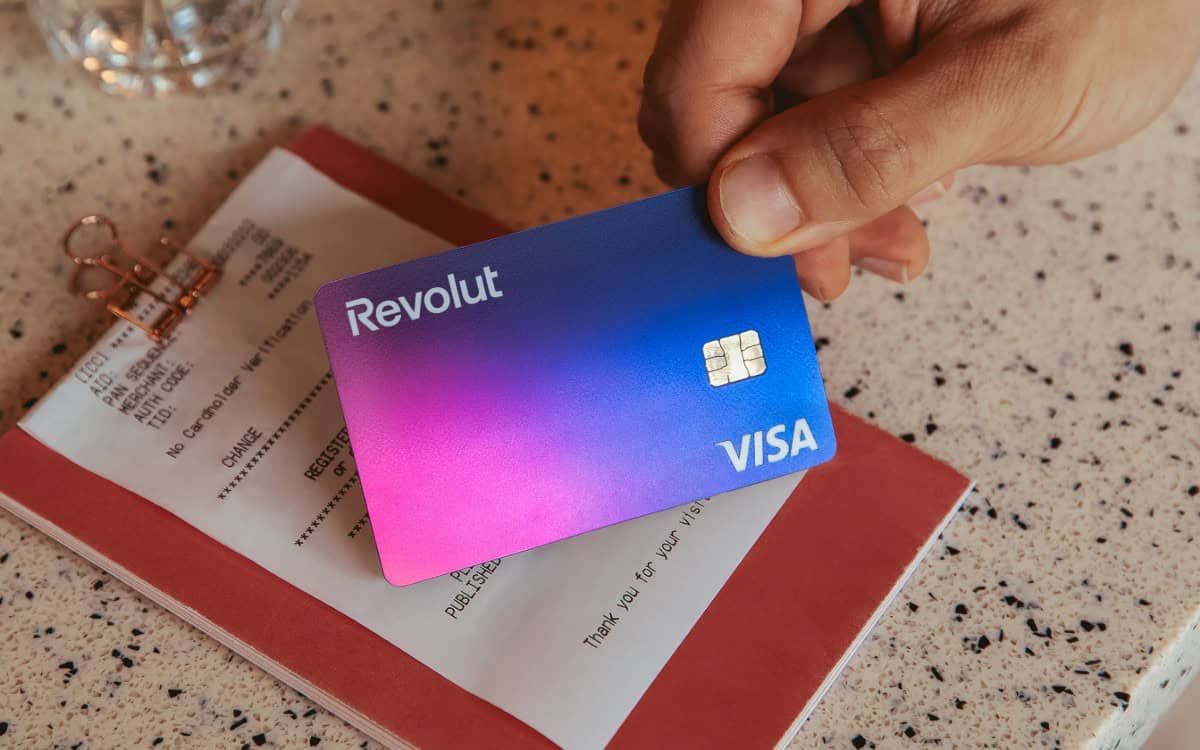

:quality(80)/p7i.vogel.de/wcms/36/68/36683284db60f0541856ddffd63a65d3/0124477928v1.jpeg?#)
:quality(80)/p7i.vogel.de/wcms/fb/22/fb22b335a6e9505750452f10ade85398/0124653767v1.jpeg?#)




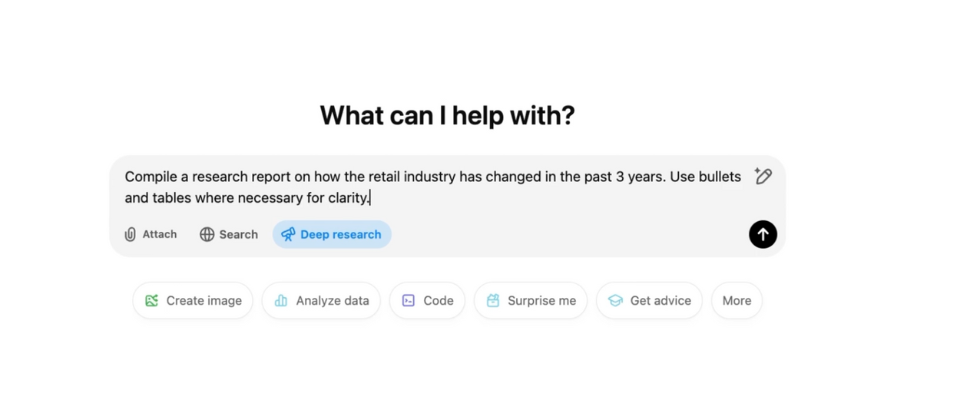



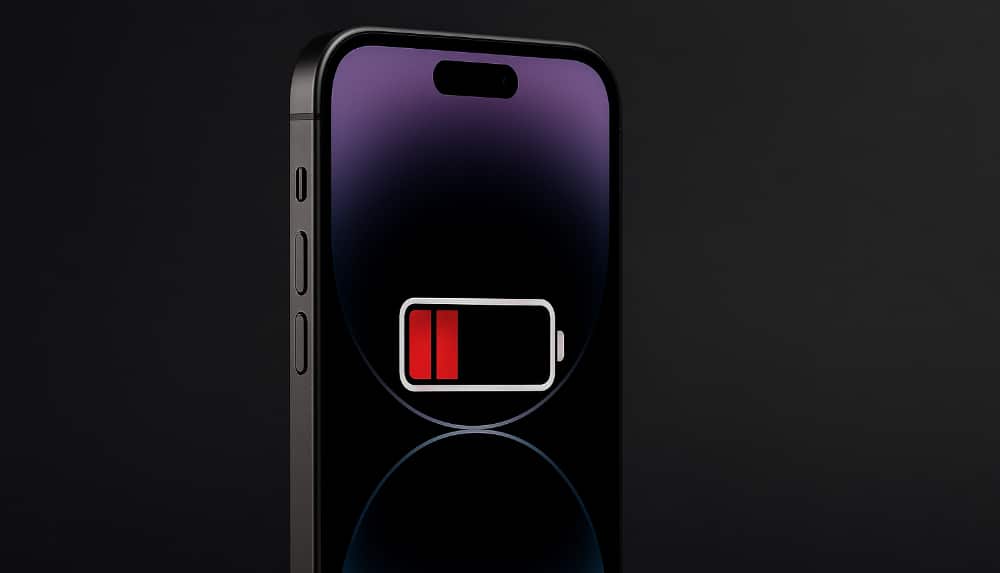
,regionOfInterest=(718,305)&hash=8d99da2b701551bfd18ebcece9e42d37d1ba9171bb08adb93e8eed2a20f880e4#)
,regionOfInterest=(718,315)&hash=bc576017b0fd50a9f14f4abf46ca2aa65e0a3520395f70ef88621e4c700f0b52#)






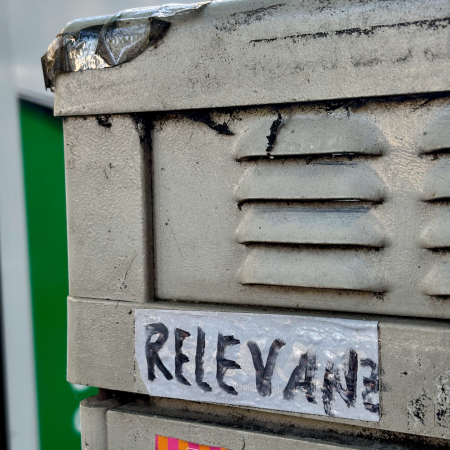















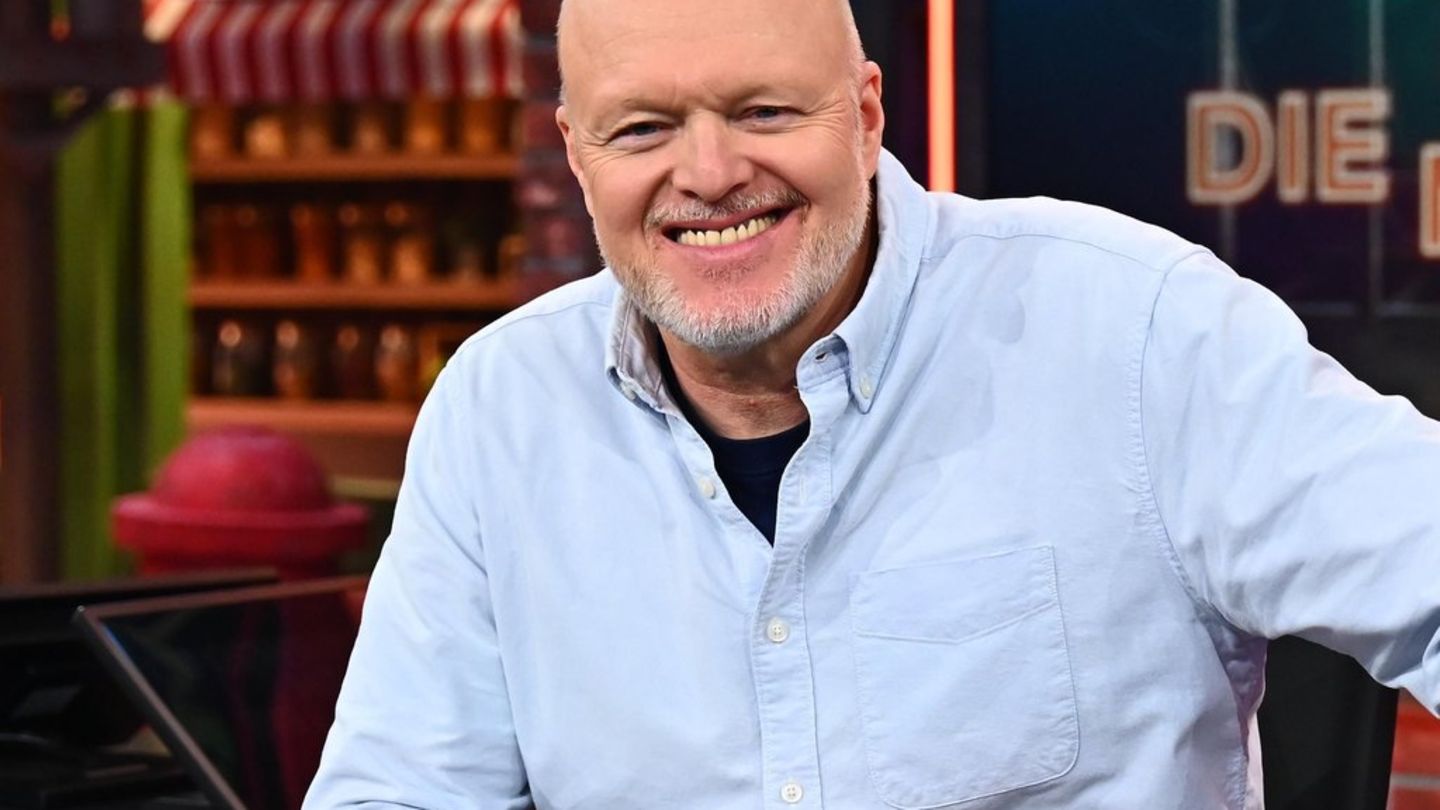

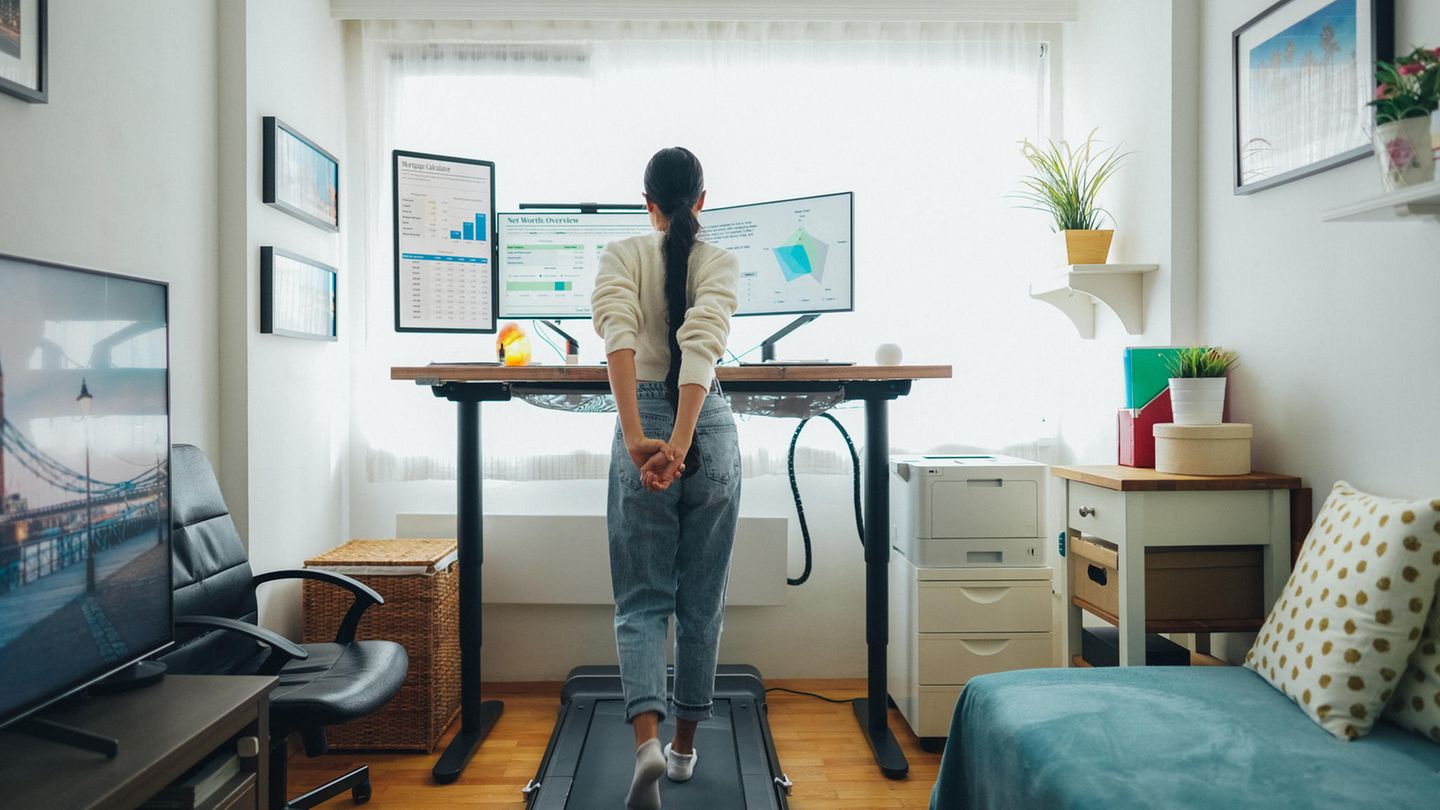





















,regionOfInterest=(925,626)&hash=636d877e0749d9172b8c95bf413bb89200bff4a442e3bf6bcd0a4b1602a6739e#)

